Le bollette del tuo ufficio stanno diventando troppo salate e vuoi cominciare a risparmiare partendo dalla licenza del software che ti permette di creare una vasta tipologia di documenti? Allora eccoti una buona soluzione: Libre Office, alternativa gratuita a Microsoft Office.
Quest’era di crisi economica ha colpito un gran numero di persone e aziende che, non conoscendo alternative a Microsoft, sono state costrette a versare almeno 100 euro all’anno per usufruire del (fino ad oggi) potenti strumenti e servizi offerti da Bill Gates.
Se anche tu ti sei stancato di pagare per un servizio che puoi trovare gratuitamente online in maniera semplice e veloce, allora ti trovi nel posto giusto. Continua a leggere questo articolo per trovare la migliore soluzione.
Contenuti della guida
Libre Office – La migliore alternativa gratuita
Microsoft Office rimane tutt’oggi un colosso, il programma più usato sia a scopo aziendale che a scopo domestico, ma questo non significa che sia l’unico strumento valido. Infatti vi è un’alternativa gratuita ed efficacissima: LibreOffice disponibile per Windows, Linux e Mac.
Come Microsoft Office, anche LibreOffice presenta una serie di applicazioni per creare documenti di vario tipo, tra cui:
- Writer per elaborare testi,
- Calc per applicazioni per fogli elettronici,
- Impress per creare presentazioni multimediali efficaci,
- Draw l’applicazione per il disegno vettoriale e i diagrammi di flusso,
- Base il front-end per database,
- Math l’editor di equazioni,
- Chart editor di grafici.
LibreOffice è in grado di elaborare documenti eleganti e di alta qualità perciò, quando ti troverai davanti a una delle estensioni del software, dovrai solamente curarti di rendere il contenuto comprensibile ed efficiente.
Il pacchetto comprende un ottimo dizionario e un ottimo correttore che analizza attentamente tutto ciò che viene digitato (questa funzione può essere facilmente disattivata dalle impostazioni).
I documenti creati con l’alternativa ad Office sono compatibili con un’ampia gamma di software targati Microsoft, come Microsoft Word, Excel, PowerPoint e Publisher. In questo ambito LibreOffice va oltre, grazie al supporto nativo per un moderno standard aperto, il formato OpenDocument (ODF).
Il formato OpenDocument, abbreviazione di OASIS (Open Document Format for Office Applications), è un formato ideale per l’archiviazione e lo scambio di documenti indirizzati al proprio ufficio, come documenti di testo (memo, rapporti e libri), fogli di calcolo, diagrammi e presentazioni. In questa maniera ogni utente ha il pieno controllo sul documento ed è possibile esportare il file in molti formati differenti, compreso il conosciutissimo formato PDF.
LibreOffice, inoltre, è un software open source, ovvero un software in cui i detentori dei diritti rendono pubblico il codice in maniera tale che i programmatori possano apportarvi modifiche ed estensioni al fine di migliorarne sempre più le funzionalità.
Questa possibilità data dall’open source è regolata tramite l’applicazione di apposite licenze d’uso. Il fenomeno ha tratto grande beneficio da Internet, dato che esso permette a programmatori distanti di coordinarsi e lavorare allo stesso progetto. Un progetto gestito da centinaia di informatici diffusi in tutte le parti del globo.
Il suo sviluppo è aperto a nuove idee e talenti, quindi anche tu puoi contribuire e entrare nella comunità per migliorare il software. Sarebbe impossibile passare in rassegna tutte le caratteristiche delle applicazioni di questo software, in quanto ogni applicazione ha moltissime funzionalità.
Funzioni Principali e Strumenti di Libre Office
Ecco i principali strumenti offerti dal servizio gratuitamente:
#1. Writer
Esso corrisponde al programma di scrittura più usato: Word di Microsoft Office. In esso sono presenti, come anche in word, modelli preimpostati di testi, come lettere, fax, ordini del giorno, verbali etc. Per questo motivo non c’è la necessità di creare documenti complessi, dato che essi sono già presenti nel software.
L’unica cosa da fare, a questo punto, è personalizzare il contenuto. Se sei abituato a usare Word, troverai in Writer un’ottima alternativa. L’interfaccia è molto simile a quella del concorrente di Microsoft e le funzionalità sono praticamente le stesse.
Con Writer si possono aprire i documenti creati con Word, sia i Doc che i Docx, e si possono salvare i file anche in questi due formati. Come Word, anche Writer dispone di un ottimo sistema di salvataggio automatico bozza, che ci permette di salvare il nostro documento e di non ricominciare da capo in caso di blackout o arresto imprevisto del PC.
#2. Impress
Questo strumento corrisponde al PowerPoint di Microsoft office e permette di creare presentazioni multimediali di alto livello. È possibile visualizzare le slide in varie modalità in base alle nostre esigenze.
Presenta tutte le funzionalità di PowerPoint, anche se risulta leggermente arretrato dal punto di vista del design. Al momento della presentazione dovrai pensare solo a come rivolgerti al pubblico: Impress ha numerose modalità di presentazione in base alle tue esigenze.
Potrai gestire a piacimento la successione delle slide e sapere cosa verrà dopo, per non essere mai impreparato: mentre sullo schermo è proiettata una slide, sul computer puoi vedere la diapositiva successiva.
Nulla è perfetto: l’unica pecca di Impress è che non possono essere aperte presentazioni Powerpoint senza prima fare complicate modifiche. Cominciare una presentazione direttamente su Impress risulta efficace, ma cominciare su Powerpoint e continuare su Impress è molto difficile.
#3. Calc
Calc, corrisponde ad Excel di Microsoft Office. Consiste nel foglio elettronico di calcolo. È possibile inserire dati ed effettuare calcoli mediante l’uso di formule. Per gli utenti non esperti risulterà intuitivo e di facile utilizzo.
I più esperti invece riusciranno a smanettare con le più svariate funzioni. A prima vista potrebbe sembrarti molto simile a Excel ma, analizzando attentamente tutte le funzioni, noterai come la concorrenza di Microsoft sia leggermente più potente.
È possibile condividere un foglio di Calc in modo che più utenti possano inserire i propri dati. Il proprietario, attraverso semplici click, potrà registrare tutti questi elementi. Inoltre è possibile convertire file Calc in Excel e viceversa in maniera semplice.
Queste sono le applicazioni più conosciute ed utilizzate da questa suite di utilizzo gratuito. Non bisogna però dimenticare che il pacchetto completo include anche altre applicazioni utili in altri ambiti.
Draw, ad esempio, l’applicazione per il disegno vettoriale e i diagrammi di flusso, Base il front-end per database, Math l’editor di equazioni e Chart l’editor di grafici.
Quale versione scegliere
La suite propone due versioni LibreOffice Fresh e LibreOffice Still. La prima è la versione più aggiornata e sempre piena di nuove funzionalità adatta per intenditori e principianti; la seconda invece è la versione del programma sottoposta a più versioni e quindi raccomandata per chi la vuole usare a livello professionale.
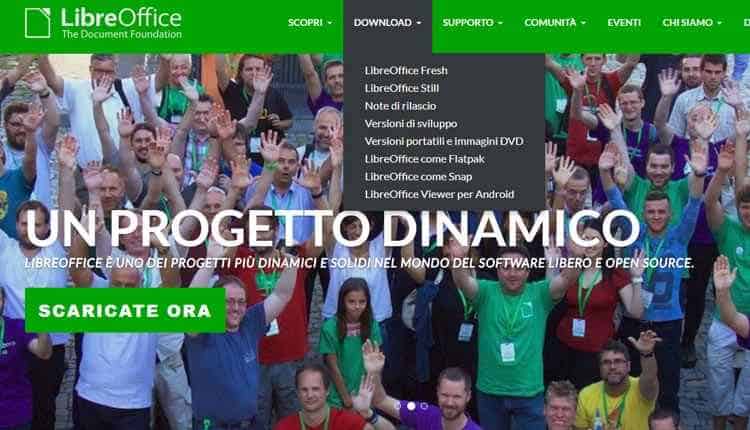 Come installare LibreOffice
Come installare LibreOffice
Su Windows
Per installare LibreOffice su Windows, bisogna innanzitutto entrare sul sito ufficiale e, una volta aperta la home page, dalla barra in alto premi sulla voce Download. Scegli la versione che preferisci installare tra LibreOffice Fresh e LibreOffice Still.
Ora, prima di iniziare il processo di installazione, verifica che il tuo sistema operativo disponga dei requisiti richiesti per LibreOffice su un sistema Windows e clicca su SCARICA.
Salva l’installer sul desktop o dove lo desideri e, succesivamente aprilo per procedere con l’installazione. Apparirà una prima finestra di dialogo nella quale ti verrà chiesto se desideri procedere con l’installazione.
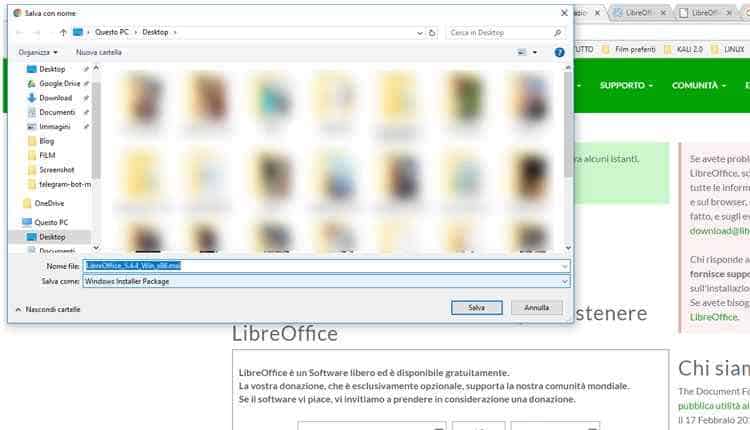 Clicca su Avanti poi, nella finestra di dialogo successiva, inserisci un nominativo ed il nome dell’organizzazione. Questi dati sono usati per personalizzare le informazioni sull’autore. Sono puramente opzionali, potresti anche decidere di lasciare in bianco e modificare i dati in seguito ad occorrenza.
Clicca su Avanti poi, nella finestra di dialogo successiva, inserisci un nominativo ed il nome dell’organizzazione. Questi dati sono usati per personalizzare le informazioni sull’autore. Sono puramente opzionali, potresti anche decidere di lasciare in bianco e modificare i dati in seguito ad occorrenza.
Questo si può fare andando in:
- Strumenti,
- Opzioni,
- LibreOffice,
- Dati utente.
Una volta inseriti i dati (o no) bisogna cliccare nuovamente su Avanti. Si aprirà una nuova finestra di dialogo dove ti viene chiesto il tipo di installazione desiderata. L’installazione può essere Tipica, ovvero predefinita, oppure Personalizzata, se decidi di scegliere i componenti da installare.
Se desideri invece un’installazione tipica puoi fare direttamente click su Avanti, altrimenti dovrai scegliere i componenti. I componenti possono essere moduli, filtri addizionali, ma anche pacchetti per le lingue.
Per impostazione predefinita sono selezionate l’inglese e la lingua di sistema. Sono selezionati anche tutti i dizionari. Puoi ovviamente deselezionare estensioni e dizionari non necessari. Fai le tue scelte, poi fai clic su Avanti.
A questo punto ti verrà chiesto se desideri aprire con LibreOffice i documenti di Microsoft office (Excel, Word e Powerpoint). Spunta i tipi di file di Microsoft che vuoi aprire con LibreOffice e fai click su Avanti.
La finestra di dialogo successiva ti chiederà se desideri creare un collegamento sul Desktop. Fai la tua scelta e fai click su Installa. Aspetta che finisca l’installazione e poi fai click su Fine per terminare l’operazione.
A questo punto il programma è pronto per essere utilizzato.
Su Mac
Per installare LibreOffice su Windows dovrai innanzitutto collegarti con il sito ufficiale del programma. Una volta che sarai all’interno della Home Page, dovrai andare sulla pagina download e scaricare il file DMG.
Prima di iniziare il processo di installazione, controlla i requisiti di sistema e scarica il file DMG dalla pagina di download. Successivamente aprilo facendo un doppio clic sul file DMG.
Ora si apre una finestra di installazione, tu trascina e rilascia l’icona di LibreOffice nella cartella delle Applicazioni (potrebbe esserti richiesta la password di amministrazione) e attendi che termini l’installazione controllando la barra di progresso che appare.
Terminato il processo sei pronto per iniziare ad utilizzare LibreOffice.
Se lo ritieni necessario, puoi ora scaricare e installare il pacchetto di lingua desiderato e la Guida in linea scegliendo il file .DMG opportuno.
Su Linux
Premetto che LibreOffice potrebbe essere già stato installato nell’atto di configurazione del sistema operativo Linux, famoso per accogliere molti strumenti Open Source. Ti consiglio di installare LibreOffice seguendo i metodi consigliati per la propria distribuzione Linux.
Questo sarebbe il modo migliore per ottenere un’installazione ottimale e ben integrata col proprio sistema. A tal proposito, come descritto all’interno del sito di LibreOffice, è possibile leggere tutte le informazioni approfondite per trovare il metodo migliore per poter installare correttamente il software sul tuo computer.
In breve bisogna scaricare i pacchetti più adatti al proprio sistema di Linux, poi occorre installarli: per compiere un’installazione egregia si procede installando dapprima tutti i binari principali di LibreOffice e successivamente i pacchetti aggiuntivi, come i pacchetti per le lingue e le guide in linea.
